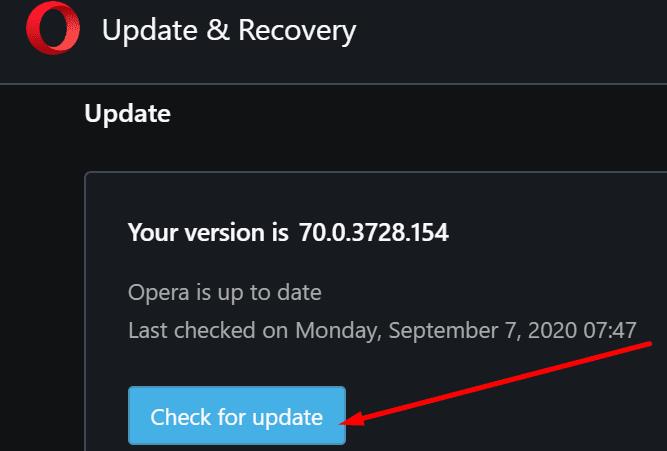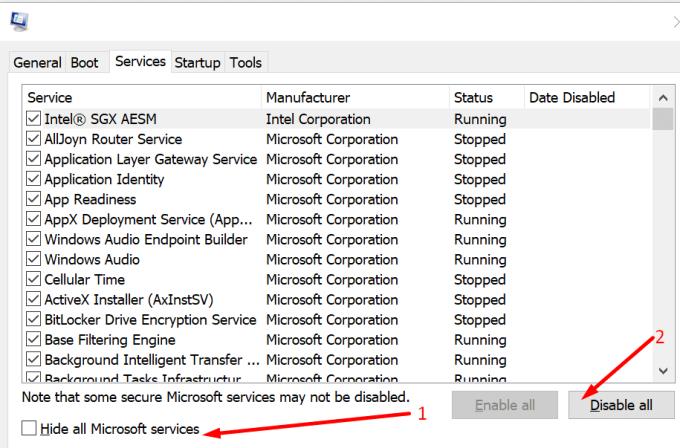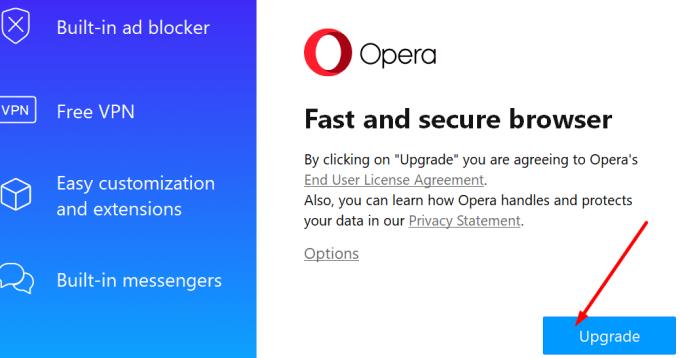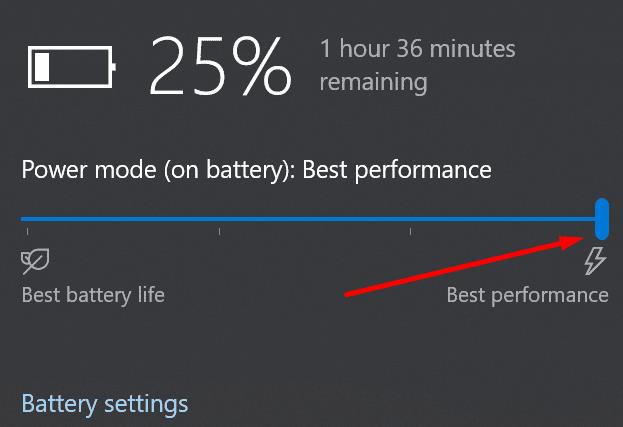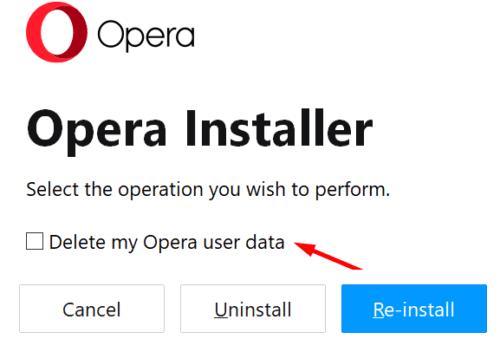การทำให้เบราว์เซอร์ Opera ของคุณทันสมัยอยู่เสมอควรเป็นเรื่องง่าย ทั้งหมดที่คุณต้องทำคือการคลิกที่โลโก้โอเปร่าเลือกการปรับปรุงและการกู้คืนและจากนั้นคลิกที่ตรวจสอบการปรับปรุงปุ่ม
หากมีการอัปเดตที่รอดำเนินการ การอัปเดตเหล่านั้นจะถูกดาวน์โหลดลงในคอมพิวเตอร์ของคุณโดยอัตโนมัติ จากนั้นคลิกที่อัปเดตและเบราว์เซอร์ Opera เวอร์ชันล่าสุดจะติดตั้งบนเครื่องของคุณ
บางครั้ง Opera อาจล้มเหลวในการอัปเดตโดยมีข้อความแสดงข้อผิดพลาดต่อไปนี้ปรากฏขึ้นบนหน้าจอ: เกิดข้อผิดพลาดขณะตรวจสอบการอัปเดต
วิธีแก้ไขข้อผิดพลาดการอัปเดต Opera Opera
1. ฆ่ากระบวนการ Opera ทั้งหมดแล้วลองอีกครั้ง
หากกระบวนการของ Opera บางส่วนที่ทำงานอยู่ในพื้นหลังค้าง คุณจะต้องฆ่ากระบวนการ Opera ที่ใช้งานอยู่โดยใช้ตัวจัดการงาน เพียงแค่คลิกขวาบนกระบวนการ Opera และเลือกงาน End
แล้วลองอีกครั้ง คลิกที่โลโก้โอเปร่าในมุมซ้ายมือของหน้าต่างเบราว์เซอร์เลือกการปรับปรุงและการกู้คืนและจากนั้นตรวจสอบการปรับปรุง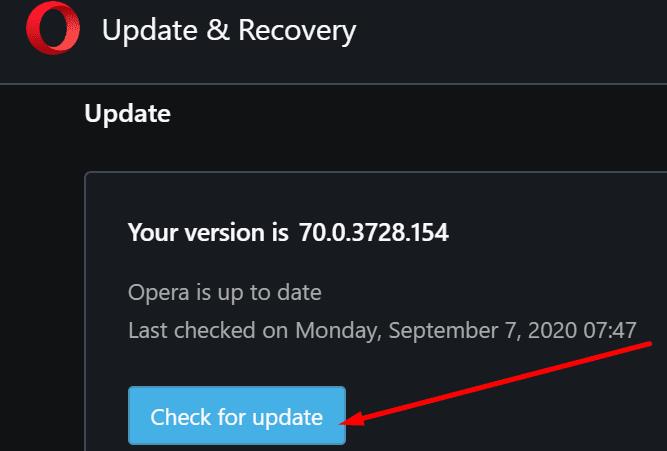
ผู้ใช้บางคนยังแนะนำว่าการปิดใช้งาน VPN ในตัวของ Opera ในขณะที่ตรวจสอบการอัปเดตเป็นความคิดที่ดี ปิดการใช้งานส่วนเสริมทั้งหมดของคุณและตรวจสอบว่าช่วยได้หรือไม่
2. ปิดกระบวนการพื้นหลัง
หากมีบางอย่างในระบบของคุณที่ขัดขวางไม่ให้คอมพิวเตอร์ของคุณเข้าถึงเซิร์ฟเวอร์อัปเดตของ Opera คุณควรจะสามารถแก้ไขปัญหาได้โดยการปิดใช้งานกระบวนการในเบื้องหลัง
ในการปิดแอป โปรแกรม และกระบวนการทั้งหมดที่ทำงานอยู่ในพื้นหลัง คุณสามารถใช้ตัวจัดการงานได้เช่นเดียวกับการปิดกระบวนการที่เกี่ยวข้องกับ Opera หรือคุณสามารถคลีนบูตเครื่องของคุณ
ไปที่ Windows Search พิมพ์ msconfig แล้วเลือกSystem Configuration
บนแท็บ Services เลือกHide all Microsoft servicesแล้วคลิกDisable all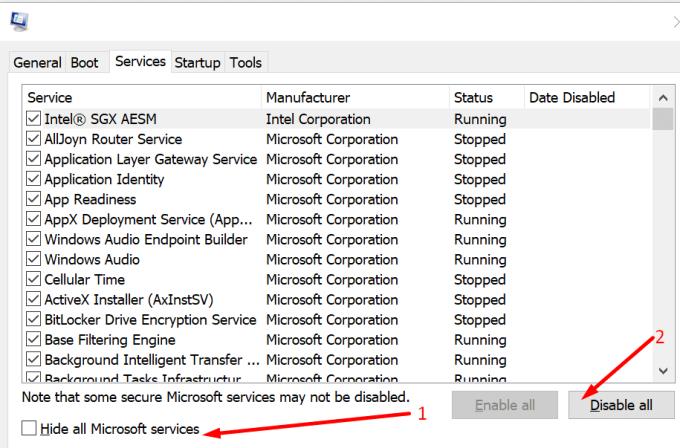
บนแท็บ Startup เลือกOpen Task Managerและเลือกกระบวนการเริ่มต้นทั้งหมดที่คุณต้องการปิดใช้งาน
คลิกที่ ปิดการใช้งาน ปิดตัวจัดการงาน และรีสตาร์ทเครื่องคอมพิวเตอร์ของคุณ ลองอัปเดต Opera อีกครั้ง
ตรวจสอบให้แน่ใจว่าได้ปิดใช้งานโปรแกรมป้องกันไวรัสและไฟร์วอลล์ด้วยเมื่ออัปเดต Opera บางครั้ง เครื่องมือเหล่านี้อาจตั้งค่าสถานะการอัปเดตของเบราว์เซอร์อย่างผิดพลาดว่าเป็นไฟล์ที่น่าสงสัย ซึ่งทำให้ไม่สามารถดาวน์โหลดและติดตั้งได้ เปิดโปรแกรมป้องกันไวรัสและไฟร์วอลล์ของคุณหลังจากที่คุณอัปเดต Opera
3. ดาวน์โหลดตัวติดตั้ง Opera
การดาวน์โหลดตัวติดตั้ง Opera เป็นอีกวิธีหนึ่งเพื่อให้แน่ใจว่าคุณใช้เบราว์เซอร์เวอร์ชันล่าสุดบนเครื่องของคุณ
เพียงไปที่ดาวน์โหลด Operaและเลือกเวอร์ชันเบราว์เซอร์ที่ทุ่มเทให้กับระบบปฏิบัติการของคุณ ดาวน์โหลดและเรียกใช้โปรแกรมติดตั้ง จากนั้นเลือกอัปเกรดเพื่อติดตั้งทับสำเนาที่มีอยู่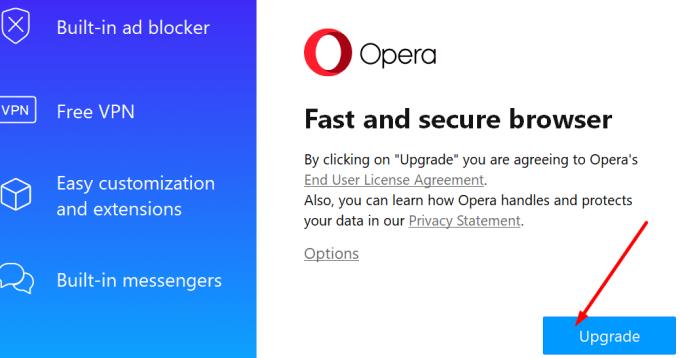
4. ปิดโหมดประหยัดแบตเตอรี่
หากโปรไฟล์ประหยัดพลังงานแบตเตอรี่เปิดอยู่ ไม่น่าแปลกใจที่ Opera จะแสดงข้อผิดพลาดในการอัปเดต โปรไฟล์นี้จะปิดใช้งานกระบวนการที่ใช้แบตเตอรี่ของคุณโดยอัตโนมัติ ซึ่งรวมถึงการอัปเดตด้วย
ปิดโหมดประหยัดแบตเตอรี่และการอัปเดตอัตโนมัติของ Opera ควรทำงานได้ดี คลิกที่ไอคอนแบตเตอรีของคุณในซิสเต็มเทรย์แล้วเลื่อนตัวเลื่อนไปที่Best performanceจากนั้นอัปเดตเบราว์เซอร์ของคุณ
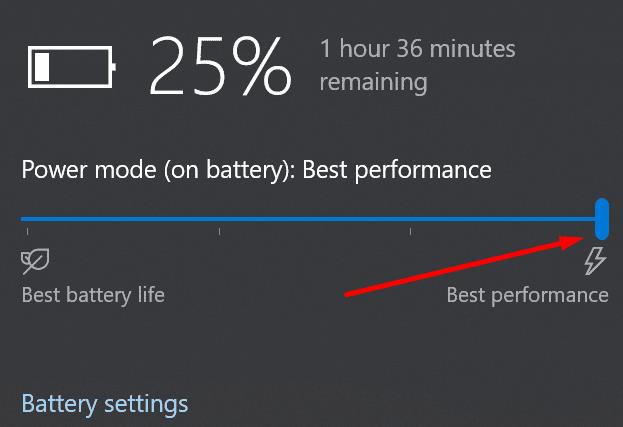
5. ถอนการติดตั้ง Opera
หากไม่มีอะไรทำงาน และคุณยังไม่สามารถอัปเดตเบราว์เซอร์ของคุณได้ คุณควรพิจารณาถอนการติดตั้งและติดตั้งใหม่ ลบไดเร็กทอรีไฟล์โปรแกรมและติดตั้งเบราว์เซอร์ใหม่อีกครั้งที่จุดเดิม
หรือคุณสามารถถอนการติดตั้ง Opera แต่เลือกที่จะเก็บข้อมูลของคุณไว้ เพื่อให้คุณยังคงสามารถเข้าถึงได้หลังจากติดตั้งเบราว์เซอร์ใหม่ เพื่อทำสิ่งนี้:
ไปที่ Windows Search แล้วพิมพ์แอพและคุณสมบัติเพื่อเปิดแอพ → แอพและคุณสมบัติ
เลือกแอปเบราว์เซอร์ Opera แล้วเลือกถอนการติดตั้ง
ตรวจสอบให้แน่ใจว่าไม่ได้เลือกช่องทำเครื่องหมายลบข้อมูลผู้ใช้ Opera ของฉันเพื่อเก็บข้อมูลของคุณและคลิกถอนการติดตั้ง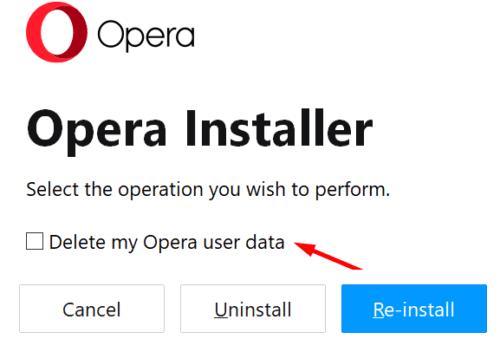
ทำตามคำแนะนำบนหน้าจอเพื่อสิ้นสุดการถอนการติดตั้ง
และนี่คือวิธีที่คุณสามารถหลีกเลี่ยงข้อผิดพลาดในการอัปเดต Opera